Notepad++ 듀얼뷰 기능 사용법

노트패드++ 개발툴을 사용하여 프로젝트를 개발할 때, 한 번에 너무 많은 파일을 열게 되면 파일 검색 및 프로젝트 개발에 많은 불편을 끼치게 되므로, 필연적으로 파일을 찾는 데 시간을 낭비하게 됩니다. (추천 학습:#n#NotePad ++)#🎜🎜 ## 🎜🎜#NotePad ++ 개발 도구에서 제공하는 듀얼 비전 기능을 잘 활용해야 하며, 두 가지 영역으로 나누어 개발을 개선해야 합니다. 능률.
1단계:
두 번째 단계:
여기 Ozawa는 snatch.php 파일을 예로 사용합니다. 마우스를 snatch.php 파일로 이동합니다. 상단에서 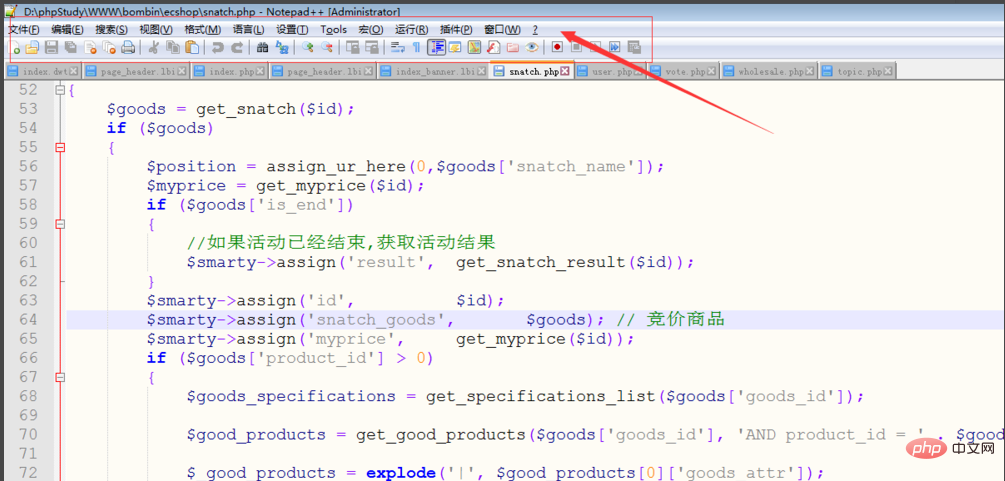 그런 다음 마우스 오른쪽 버튼을 클릭하면 오른쪽에 메뉴가 표시됩니다. "다른 보기로 이동"을 찾아 "다른 보기로 이동"을 클릭합니다. :
그런 다음 마우스 오른쪽 버튼을 클릭하면 오른쪽에 메뉴가 표시됩니다. "다른 보기로 이동"을 찾아 "다른 보기로 이동"을 클릭합니다. :
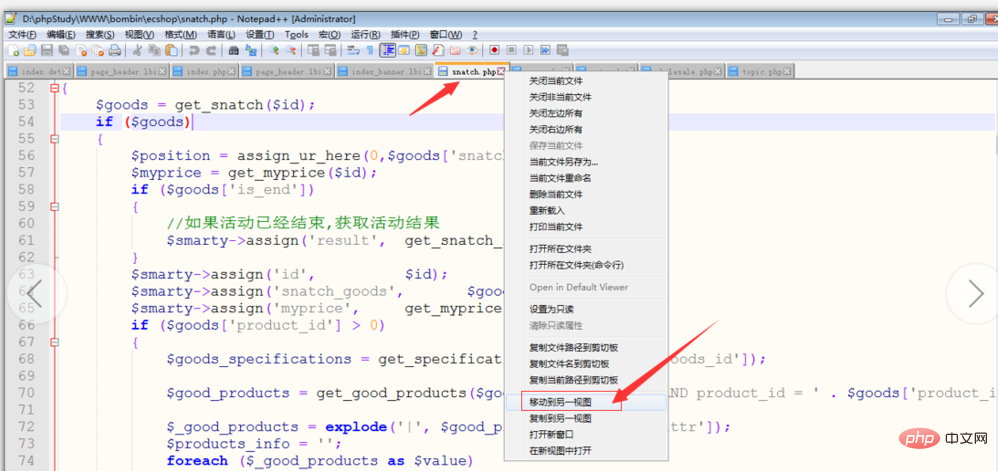 3단계:
3단계:
개발 보기 영역으로 돌아가고 싶다면 방법도 매우 간단합니다. 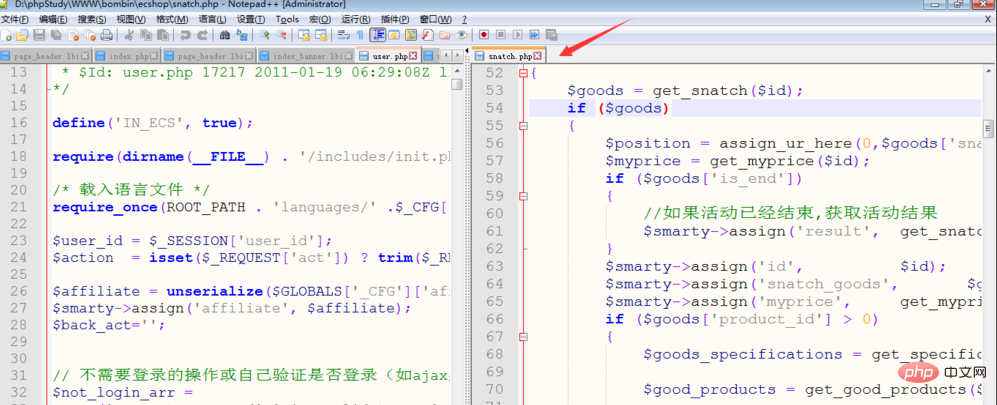
같은 파일을 양면에 동시에 표시하고 싶은 경우 방법은 다음과 같습니다. 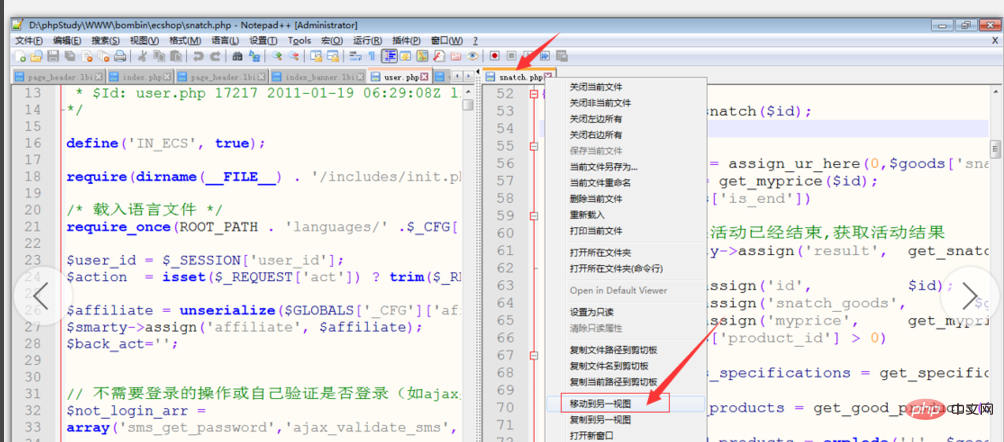 상단에 파일을 마우스 오른쪽 버튼으로 클릭하고 "다른 보기로 복사"를 찾은 다음 "다른 보기로 복사"를 클릭하여 동시에 두 보기 영역에 동일한 파일을 표시합니다.
상단에 파일을 마우스 오른쪽 버튼으로 클릭하고 "다른 보기로 복사"를 찾은 다음 "다른 보기로 복사"를 클릭하여 동시에 두 보기 영역에 동일한 파일을 표시합니다.
# 🎜🎜#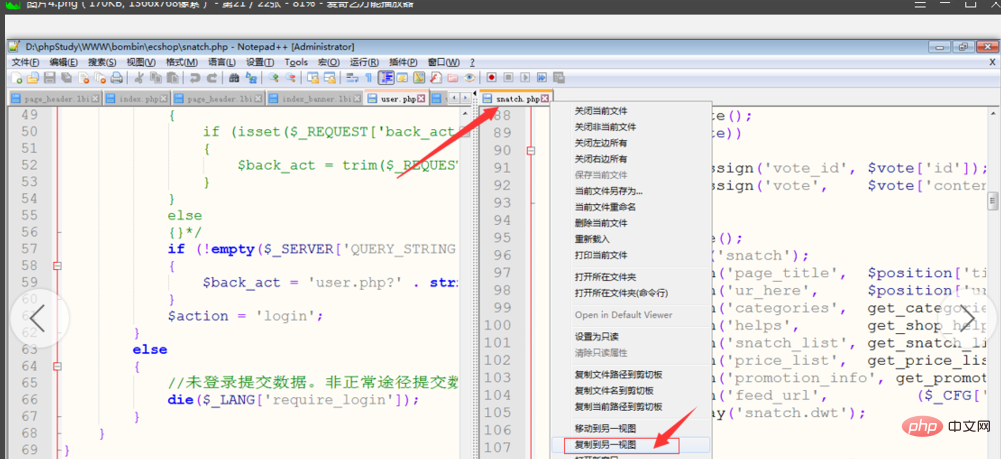
위 내용은 Notepad++ 듀얼뷰 기능 사용법의 상세 내용입니다. 자세한 내용은 PHP 중국어 웹사이트의 기타 관련 기사를 참조하세요!

핫 AI 도구

Undresser.AI Undress
사실적인 누드 사진을 만들기 위한 AI 기반 앱

AI Clothes Remover
사진에서 옷을 제거하는 온라인 AI 도구입니다.

Undress AI Tool
무료로 이미지를 벗다

Clothoff.io
AI 옷 제거제

AI Hentai Generator
AI Hentai를 무료로 생성하십시오.

인기 기사

뜨거운 도구

메모장++7.3.1
사용하기 쉬운 무료 코드 편집기

SublimeText3 중국어 버전
중국어 버전, 사용하기 매우 쉽습니다.

스튜디오 13.0.1 보내기
강력한 PHP 통합 개발 환경

드림위버 CS6
시각적 웹 개발 도구

SublimeText3 Mac 버전
신 수준의 코드 편집 소프트웨어(SublimeText3)

뜨거운 주제
 7554
7554
 15
15
 1382
1382
 52
52
 83
83
 11
11
 59
59
 19
19
 24
24
 96
96
 초보자를위한 메모장 : 시작하기위한 간단한 가이드
Apr 06, 2025 am 12:03 AM
초보자를위한 메모장 : 시작하기위한 간단한 가이드
Apr 06, 2025 am 12:03 AM
메모장은 아이디어를 기록하고 코드를 작성하며 메모를하는 데 사용될 수 있습니다. 1. 새 파일을 만듭니다 (ctrl n), 2 텍스트를 입력하십시오. 3. 파일 (ctrl s)을 저장하십시오. 다양한 형식을 지원하며 초보자 및 일일 사용에 적합합니다.
 메모장 문자 인코딩 : 인코딩 문제 이해 및 수정
Apr 05, 2025 am 12:04 AM
메모장 문자 인코딩 : 인코딩 문제 이해 및 수정
Apr 05, 2025 am 12:04 AM
"저장"기능을 선택하여 올바른 인코딩을 선택하여 메모장에서 문자 인코딩 문제를 해결할 수 있습니다. 1. 파일을 엽니 다. 2. "파일"-> Save As ", 3을 선택하십시오.
 메모장 자동 저장 : 자동 절약을위한 해결 방법 및 대안
Apr 07, 2025 am 12:03 AM
메모장 자동 저장 : 자동 절약을위한 해결 방법 및 대안
Apr 07, 2025 am 12:03 AM
메모장에는 내장 자동 저장 기능이 없지만 스크립트 또는 대체 도구를 통해 구현할 수 있습니다. 1. PowerShell 스크립트를 사용하여 5 분마다 메모장을 저장하십시오. 2. 자동 저장을 활성화하도록 메모장을 구성하십시오. 3. vscode를 사용하고 Autosave 플러그인을 설치하고 자동 저장 지연을 10 초로 설정하십시오. 이러한 방법을 통해 데이터 손실을 효과적으로 피할 수 있습니다.
 메모장 : 기부 및 자금
Apr 11, 2025 pm 12:13 PM
메모장 : 기부 및 자금
Apr 11, 2025 pm 12:13 PM
메모장은 사용자 기부금을 통해 무료 및 오픈 소스로 남아 있습니다. 1) 기부금은 PayPal 또는 은행 양도를 통해 이루어지며 사용자는 자발적으로 금액을 결정합니다. 2) 자금은 서버 비용, 개발 도구 및 개발자 보너스에 사용되며 정기적 인 보고서를 통해 투명성이 보장됩니다. 3) 기부금은 메모장을 지원할뿐만 아니라 전체 오픈 소스 커뮤니티의 개발을 지원합니다.
 메모장 어두운 모드 : 어두운 모드를 활성화합니다
Apr 04, 2025 am 12:17 AM
메모장 어두운 모드 : 어두운 모드를 활성화합니다
Apr 04, 2025 am 12:17 AM
메모장에서 다크 모드를 활성화하려면 레지스트리 설정을 수정해야합니다. 특정 단계는 다음과 같습니다. 1. 레지스트리에서 설정 한 내용과 함께 DarkMode.reg라는 파일을 작성하고 저장합니다. 2. 파일을 가져 오려면 두 번 클릭하여 설정을 가져오고 메모장을 다시 시작하여 어두운 모드를 활성화하십시오.
 메모장에서 글꼴을 변경하는 방법 : 쉬운 단계 및 솔루션
Apr 03, 2025 am 12:11 AM
메모장에서 글꼴을 변경하는 방법 : 쉬운 단계 및 솔루션
Apr 03, 2025 am 12:11 AM
메모장에서 글꼴을 "형식"메뉴를 통해 달성 할 수 있습니다. 특정 단계는 다음과 같습니다. 1. 개방 메모장. 2. "형식"메뉴를 클릭하십시오. 3. "글꼴"을 선택하십시오. 4. 대화 상자에서 글꼴 유형, 크기 및 스타일을 선택하십시오. 5. "확인"을 클릭하여 설정을 저장하십시오. 이 단계를 통해 메모장의 텍스트 표시를 쉽게 개인화 할 수 있습니다.
 메모장에서 큰 파일 열기 : 큰 텍스트 파일을 처리하기위한 전략
Apr 08, 2025 am 12:07 AM
메모장에서 큰 파일 열기 : 큰 텍스트 파일을 처리하기위한 전략
Apr 08, 2025 am 12:07 AM
큰 파일을 처리 할 때는 메모장, 명령 줄 도구 또는 사용자 정의 스크립트를 사용해야합니다. 1. NOTEPAD는 파일 청크로드를 지원하여 메모리 사용량을 줄입니다. 2. 스트림 모드에서 읽기 파일이 적은 명령 줄 도구. 3. 사용자 정의 스크립트는 Python의 itertools 모듈을 사용하여 모든 콘텐츠로드를 한 번에로드하지 않도록 파일을 반복적으로 읽습니다.
 메모장 줄 번호 : 디스플레이 라인 번호
Apr 10, 2025 am 09:42 AM
메모장 줄 번호 : 디스플레이 라인 번호
Apr 10, 2025 am 09:42 AM
메모장에 줄 번호를 표시하는 단계는 다음과 같습니다. 1. 설정 -> 환경 설정 -> 편집기 -> "표시 줄 번호"확인. 라인 번호는 코드의 특정 위치를 신속하게 찾아서 참조하고 생산성을 향상시키는 데 도움이되기 때문에 프로그래머에게는 중요합니다.




